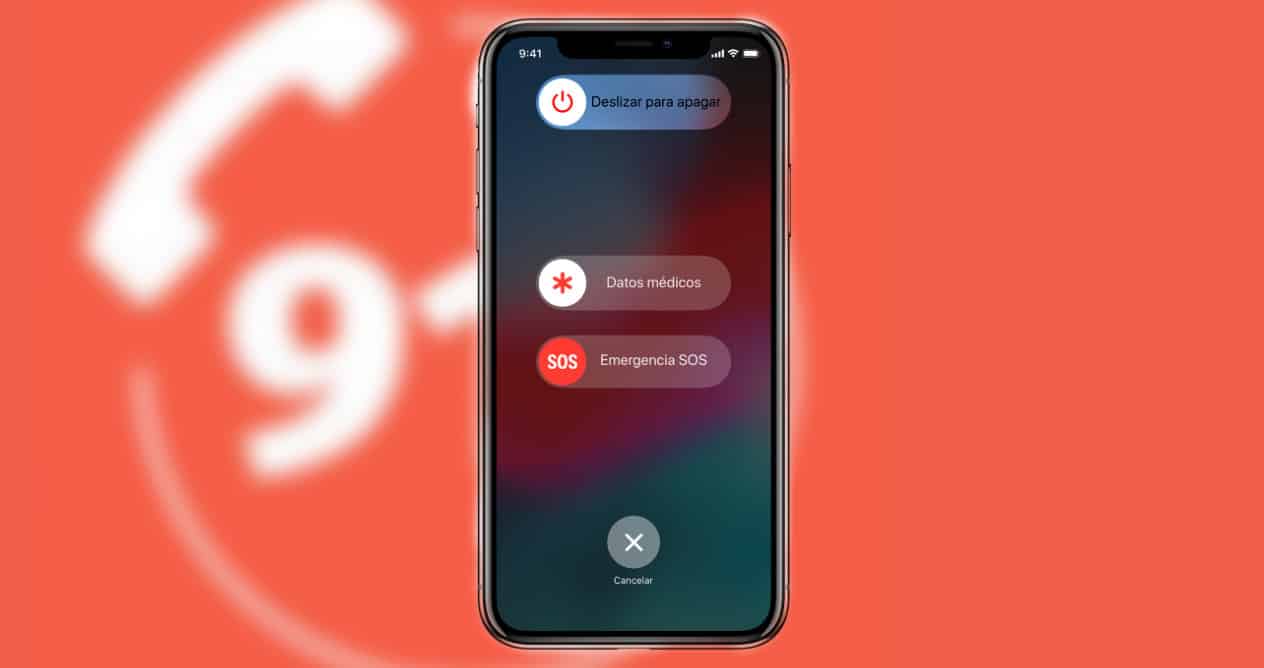
Il y a une fonctionnalité qu'offrent à la fois iOS et Android qu'il est important que vous ayez configurée, c'est la contacts en cas d'urgence. Une fonction qui serait idéale pour ne jamais avoir à l'utiliser, mais si vous en avez besoin, elle pourrait être d'une grande aide et même vitale. Voyons donc comment le configurer.
Contacts d'urgence, comment les configurer et les utiliser
Il y a des années, dans ce que nous appelons aujourd'hui muet, un contact avec le nom AA utilisé pour attribuer le numéro de la personne à appeler en cas d'urgence. En triant en premier dans la liste de contacts, nous savions tous que c'était ce numéro qui devait être averti si quelque chose se passait.
De cette façon, si par hasard vous deviez secourir ou aider une personne, il suffisait de décrocher son téléphone et de rechercher ce contact. Maintenant, avoir ce contact dans l'agenda est inutile. Parce que les smartphones actuels ne sont pas déverrouillés si vous n'entrez pas le code PIN ou le motif, ou n'utilisez pas l'empreinte digitale ou le visage.
Pour apporter une solution, les systèmes d'exploitation comme iOS et Android ont mis en place une fonction accessible à tous, même à nous-mêmes si nous nous retrouvons dans une situation compliquée.
Voyons donc comment il est configuré et comment il est utilisé si nécessaire.
Comment ajouter ou supprimer des contacts d'urgence sur iOS
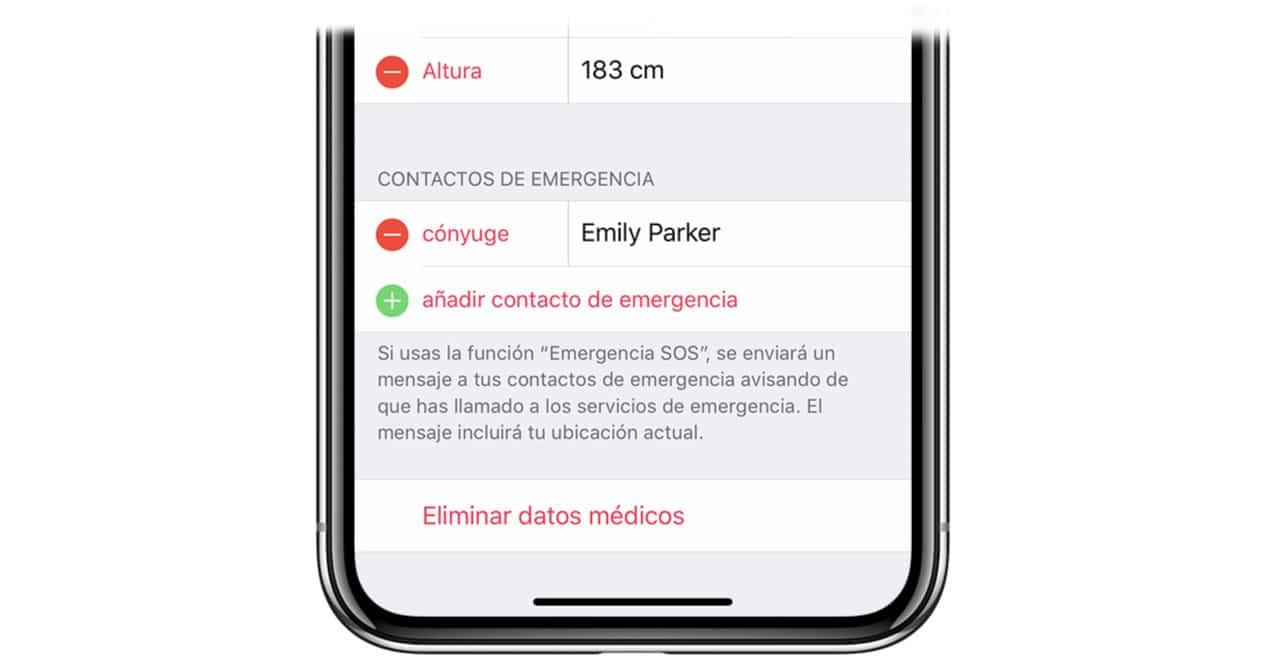
Si vous avez un appareil iOS, ajouter ou supprimer des contacts d'urgence est très simple. Vous n'avez qu'à faire ce qui suit :
- Ouvrez l'application Santé.
- Accédez à l'onglet Données médicales et appuyez sur l'option de modification.
- Dans Contacts d'urgence, vous pouvez ajouter ou supprimer ceux que vous souhaitez.
- Une fois que tout est correct, cliquez sur OK pour confirmer.
Comment ajouter ou supprimer des contacts d'urgence sur Android
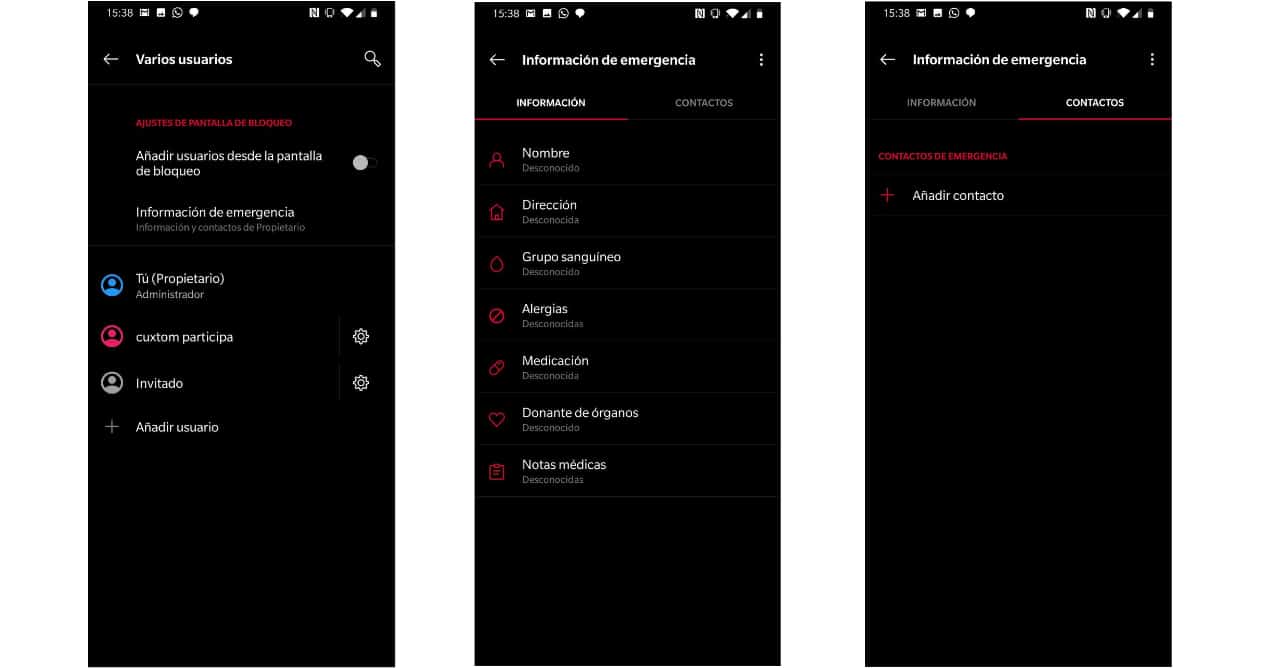
Sur les appareils Android, tout dépend un peu de la version Android et s'il s'agit d'une couche de personnalisation ou autre. Par conséquent, le plus simple est d'aller dans Paramètres et de saisir le mot Urgence dans le moteur de recherche. Cela vous amènera au réglage exact pour entrer les données nécessaires.
Par exemple, dans Android pur, vous devrez vous rendre dans Paramètres> Informations sur le téléphone> Informations d'urgence. Dans d'autres versions comme celle utilisée par les terminaux OnePlus, c'est dans Paramètres > Système > Divers utilisateurs > Informations d'urgence.
Dans chacun d'eux, une fois que vous accédez auxdits paramètres, la procédure pour ajouter des contacts et des informations vous concernant en cas d'urgence est la même.
Comment utiliser les appels d'urgence sur iOS et Android

Vu comment ajouter toutes les informations liées au contact en cas d'urgence, voyons comment utiliser cette fonction. Commençons d'abord par les appareils iOS.
Si vous avez un iPhone 8 ou supérieur, vous devrez procéder comme suit. Appuyez et maintenez le bouton d'alimentation latéral et l'un des boutons de volume jusqu'à ce qu'un écran apparaisse où vous verrez un curseur d'urgence.
Faites maintenant glisser votre doigt pour appeler les services d'urgence. Si au lieu de glisser, vous continuez à appuyer sur la combinaison précédente, un compte à rebours commencera et l'appel sera effectué automatiquement.
Si vous avez un iPhone 7 ou inférieur, la procédure varie légèrement. Au lieu de maintenir enfoncé, vous devrez appuyer rapidement cinq fois sur le bouton latéral ou supérieur (bouton d'alimentation). Une fois cela fait, un écran apparaîtra également avec un curseur pour les urgences.
En tant que données, si la localisation n'est pas active, elle sera activée temporairement pour envoyer également vos données de localisation à vos contacts et services d'urgence.
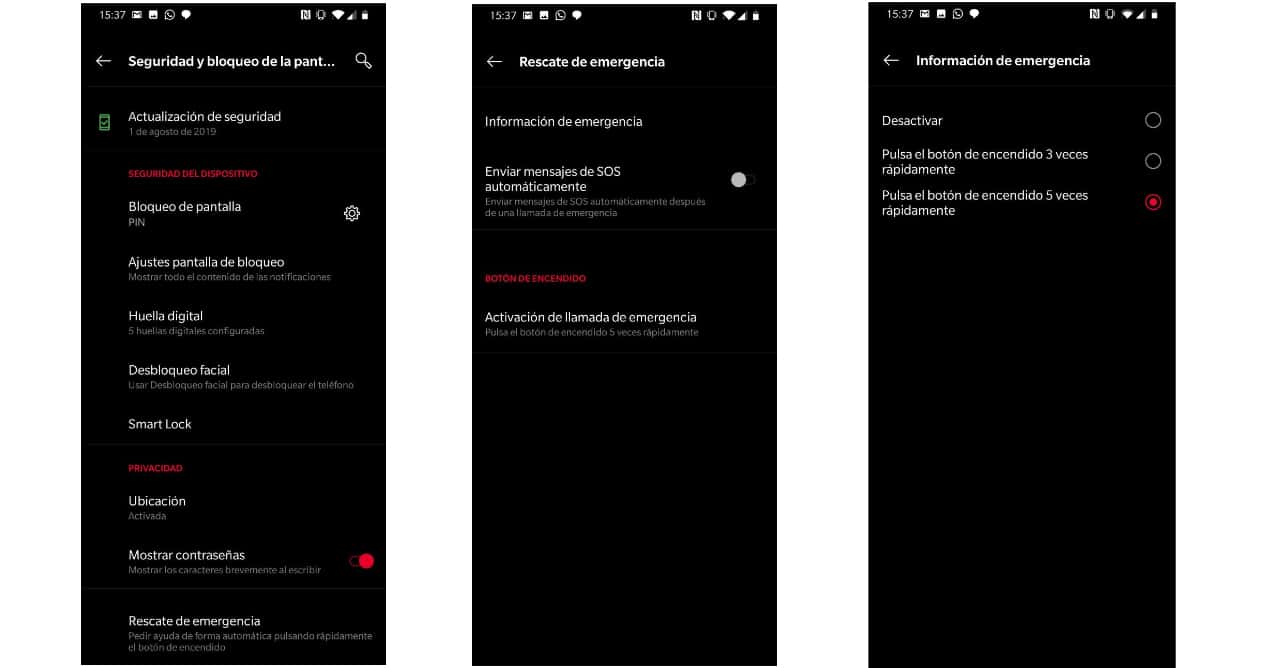
Voyons maintenant comment faire de même, appeler les urgences à partir d'appareils Android. Comme auparavant, selon la couche du système utilisée, la façon de l'activer changera ou non. Normalement, il est activé en appuyant plusieurs fois sur le bouton d'alimentation ou une icône apparaîtra sur l'écran de verrouillage pour appeler.
Si à partir des paramètres, vous recherchez à nouveau les urgences, vous pouvez définir les paramètres de la manière que vous décidez afin qu'ils puissent ou puissent notifier les urgences si nécessaire.
Enfin, des appareils tels que l'Apple Watch et d'autres montres intelligentes permettent également de signaler les urgences. Il est important et recommandé d'investir quelques minutes pour tout configurer correctement. Comme nous l'avons dit au début, c'est l'une de ces fonctions que nous ne voulons jamais utiliser, mais cela peut marquer le résultat si nous avons besoin d'aide.